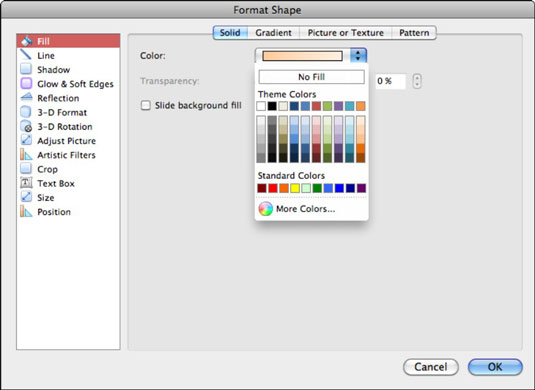Office 2011 darbam ar Mac lietojumprogrammām varat lietot aizpildījumu gandrīz jebkurai formai, kas nav līnija no punkta līdz punktam. Tas ietver formas no multivides paletes un formas diagrammās, piemēram, tās, kas attēlo sērijas. Aizpildījuma krāsa ir nošķirta no līnijas krāsas, kas ieskauj formu, kas tiek formatēta neatkarīgi.
Termins cietais pildījums nozīmē, ka aizpildījuma krāsa ir vienāda visā formā. Dialoglodziņā Formas formatēšana šīm opcijām varat piekļūt, kreisajā kolonnā izvēloties Aizpildīt un pēc tam noklikšķinot uz cilnes Solid.
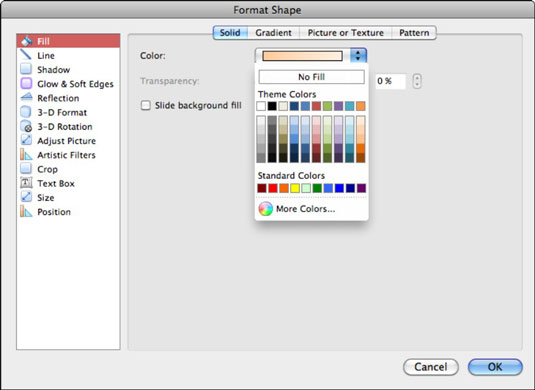
Vadības ierīces darbojas šādi:
-
Krāsa: noklikšķiniet uz šī apgabala, lai atvērtu uznirstošo izvēlni, kas ļauj izvēlēties vienkrāsainu aizpildījuma krāsu.
-
Bez aizpildījuma: padara formas aizpildījuma apgabalu pilnībā tukšu. Jūs varat redzēt šo formu, ja novietojat to virs citas formas vai teksta. Ja aiz šīs formas nav nekā, jūs redzēsit fonu. Šādām formām joprojām ir līnijas atribūts, kas paliek redzams, ja vien arī to neizslēdzat. Ja jūs to darāt, jūs tikko izveidojāt neredzamu objektu!
-
Motīvu krāsas un standarta krāsas: noklikšķiniet, lai lietotu.
-
Vairāk krāsu: atver Mac OS X krāsu atlasītāju.
-
Caurspīdīgums: izmantojiet slīdni, ievadiet procentus vai izmantojiet palielināšanas/samazināšanas vadīklu, lai pielāgotu, cik daudz caurredzamības nepieciešams atlasītajai formai.
-
Slaida fona aizpildījums (tikai PowerPoint): atzīmējiet šo izvēles rūtiņu, lai formas aizpildījums atbilstu slaida fonam.